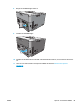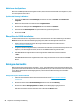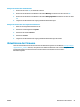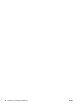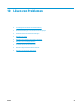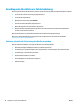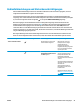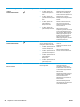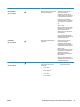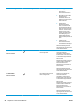HP Color LaserJet CP5220 Series - Benutzerhandbuch
Table Of Contents
- Produktgrundlagen
- Bedienfeld
- Software für Windows
- Verwenden des Druckers mit einem Macintosh
- Software für Macintosh
- Verwenden der Funktionen des Mac OS-Druckertreibers
- Erstellen und Verwenden von Druckvoreinstellungen – Macintosh
- Ändern der Größe von Dokumenten oder Drucken mit benutzerdefiniertem Papierformat
- Drucken eines Deckblatts
- Verwenden von Wasserzeichen
- Drucken mehrerer Seiten auf einem Blatt Papier in Macintosh
- Drucken auf beiden Seiten des Papiers (Duplexdruck)
- So ändern Sie die Farbeinstellungen
- Menü „Dienste“ verwenden
- Konnektivität
- Papier und Druckmedien
- Druckaufgaben
- Farbe für Windows
- Verwaltung und Wartung
- Informationsseiten
- HP ToolboxFX
- Integrierter Webserver
- Verbrauchsmaterial verwalten
- Austauschen von Druckpatronen
- Speicher- und Schriftart-DIMMs
- Reinigen des Geräts
- Aktualisieren der Firmware
- Lösen von Problemen
- Grundlegende Checkliste zur Fehlerbehebung
- Bedienfeldmeldungen und Statusbenachrichtigungen
- Wiederherstellen der Werkseinstellungen
- Beheben von Staus
- Häufige Ursachen für Papierstaus
- Papierstau-Positionen
- Ändern der Staubehebungseinstellung
- Beheben von Papierstaus im Bereich der rechten Klappe
- Beheben von Papierstaus im Bereich des Ausgabefachs
- Beheben von Papierstaus in Fach 1
- Beheben von Papierstaus in Fach 2
- Beheben von Papierstaus im optionalen Fach für 500 Blatt und schwere Medien (Fach 3)
- Beheben von Papierstaus im Bereich der unteren rechten Klappe (Fach 3)
- Beheben von Problemen mit der Druckqualität
- Beheben von Leistungsproblemen
- Probleme mit der Druckersoftware
- Beheben allgemeiner Windows-Probleme
- Beheben von Macintosh-Problemen
- Verbrauchsmaterial und Zubehör
- Kundendienst und Unterstützung
- Beschränkte Garantie von HP
- GB, Irland und Malta
- Österreich, Belgien, Deutschland und Luxemburg
- Belgien, Frankreich und Luxemburg
- Italien
- Spanien
- Dänemark
- Norwegen
- Schweden
- Portugal
- Griechenland und Zypern
- Ungarn
- Tschechische Republik
- Slowakei
- Polen
- Bulgarien
- Rumänien
- Belgien und Niederlande
- Finnland
- Slowenien
- Kroatien
- Lettland
- Litauen
- Estland
- Russland
- Gewährleistung mit Premiumschutz von HP: Eingeschränkte Gewährleistungserklärung für HP LaserJet-Ton ...
- HP Richtlinien für nicht von HP hergestelltes Verbrauchsmaterial
- HP Website zum Schutz vor Fälschungen
- In der Tonerpatrone gespeicherte Daten
- Lizenzvereinbarung für Endbenutzer
- OpenSSL
- CSR-Gewährleistung
- Kundendienst
- Beschränkte Garantie von HP
- Spezifikationen
- Behördliche Bestimmungen
- Umweltschutz-Förderprogramm
- Schutz der Umwelt
- Erzeugung von Ozongas
- Stromverbrauch
- Tonerverbrauch
- Papierverbrauch
- Kunststoffe
- HP LaserJet-Druckverbrauchsmaterial
- Papier
- Materialeinschränkungen
- Entsorgung von Altgeräten durch die Benutzer (EU und Indien)
- Recycling von Elektronik-Hardware
- Brasilien – Informationen zum Hardware-Recycling
- Chemische Substanzen
- Daten zum Stromverbrauch des Produkts gemäß Verordnung 1275/2008 der EU-Kommission
- Erklärung zur Beschränkung der Verwendung gefährlicher Substanzen (Indien)
- Hinweis zu Einschränkungen bei gefährlichen Substanzen (Türkei)
- Erklärung zur Beschränkung der Verwendung gefährlicher Substanzen (Ukraine)
- Zusammensetzungstabelle (China)
- Ecolabel-Benutzerinformationen der SEPA (China)
- Verordnung zur Implementierung des China Energy Label für Drucker, Faxgeräte und Kopierer
- Datenblatt zur Materialsicherheit (MSDS)
- EPEAT
- Weitere Informationen
- Konformitätserklärung
- Sicherheitserklärungen
- FCC-Bestimmungen
- Kanada – Industry Canada ICES-003: Konformitätserklärung
- VCCI-Erklärung (Japan)
- EMV-Erklärung (Korea)
- EMV-Erklärung (China)
- EMI-Vorschrift (Taiwan)
- Anleitung für das Netzkabel
- Netzkabel-Erklärung (Japan)
- Lasersicherheit
- Erklärung zur Lasersicherheit für Finnland
- GS-Erklärung (Deutschland)
- Eurasische Konformität (Weißrussland, Kasachstan, Russland)
- Umweltschutz-Förderprogramm
- Index
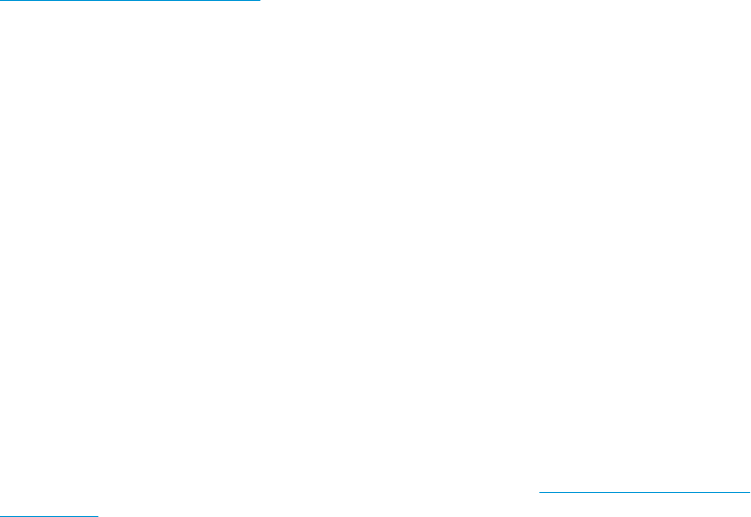
Aktivieren des Speichers
Wenn Sie ein DIMM-Speichermodul eingesetzt haben, müssen Sie den Druckertreiber so konfigurieren, dass
der neue Speicher erkannt wird.
Speicheraktivierung in Windows
1. Zeigen Sie im Start-Menü auf Einstellungen, und klicken Sie dann auf Drucker oder Drucker und
Faxgeräte.
2. Wählen Sie dieses Gerät aus und klicken Sie auf Eigenschaften.
3. Klicken Sie auf die Registerkarte Konfigurieren und anschließend auf Weitere.
4. Geben Sie im Feld Gesamtspeicher den jetzt installierten gesamten Speicher an.
5. Klicken Sie auf OK.
Überprüfen der DIMM-Installation
Schalten Sie den Drucker ein. Vergewissern Sie sich, dass der Drucker nach der Initialisierung in den Status
Bereit wechselt. Wenn eine Fehlermeldung angezeigt wird, führen Sie die folgenden Schritte aus:
1. Drucken Sie eine Konfigurationsseite. Die entsprechenden Informationen finden Sie unter
Informationsseiten auf Seite 68.
2. Vergleichen Sie die Konfigurationsseite, insbesondere den Abschnitt „Installierte Druckersprachen und
Optionen“, mit der Konfigurationsseite, die Sie vor der DIMM-Installation gedruckt haben.
3. Das DIMM-Modul ist möglicherweise nicht richtig installiert. Wiederholen Sie die Installation.
- Oder -
Das DIMM-Modul funktioniert möglicherweise nicht richtig. Versuchen Sie es mit einem neuen DIMM-
Modul.
Reinigen des Geräts
Während des Druckvorgangs können sich Papier-, Toner- und Staubpartikel im Gerät ansammeln. Nach einer
gewissen Zeit kann dies zu Problemen mit der Druckqualität führen, wie z.B. Tonerflecken oder verschmierter
Toner. Dieses Gerät besitzt einen Reinigungsmodus, mit dem diese Probleme beseitigt und verhindert
werden können.
Reinigen des Druckers mit HP ToolboxFX
1. Öffnen Sie HP ToolboxFX. Weitere Informationen finden Sie unter
Öffnen von HP ToolboxFX
auf Seite 69.
2. Klicken Sie auf den Ordner Geräteeinstellungen und dann auf die Seite Wartung.
3. Klicken Sie im Bereich Reinigungsmodus auf Start, um den Reinigungsvorgang zu starten.
Das Gerät verarbeitet eine Seite und kehrt dann in den Zustand Bereit zurück.
90 Kapitel 9 Verwaltung und Wartung DEWW